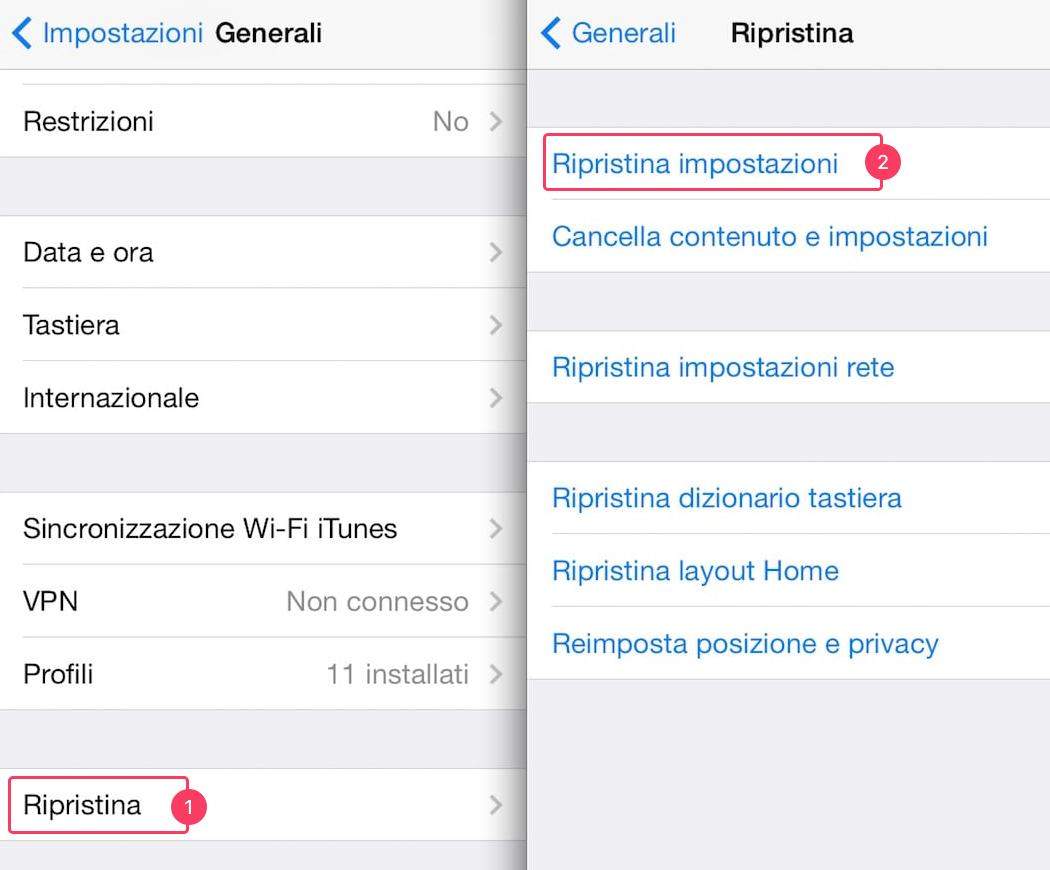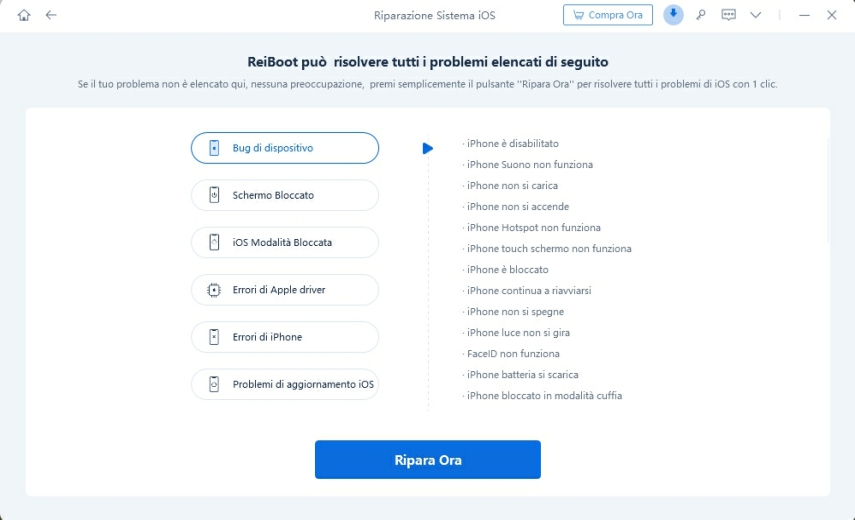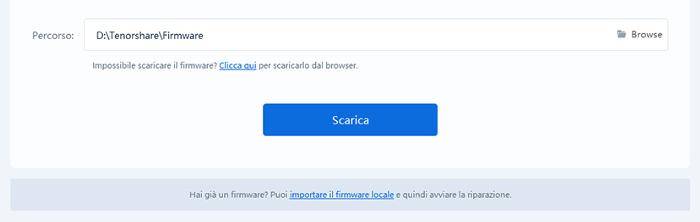La fotocamera di iPhone non funziona su iOS 17 dopo l’aggiornamento? 6 soluzioni!
Come riparare la fotocamera del mio iPhone che non funziona dopo ho fatto l'aggiornamento su iOS 17"
Aggiornare a una nuova versione di iOS dovrebbe essere un'esperienza entusiasmante, purtroppo diventa meno piacevole quando le nuove release sono afflitte da bug e glitch, come successo con l'ultimo iOS 17.
Numerosi sono infatti i bug segnalati dagli utenti nelle ultime ore, tra cui iMessage che non invia o riceve messaggi, le "Reaction 3D" che non funzionano su FaceTime e, argomento di questo articolo, la fotocamera con seri problemi su iPhone.

In altri articoli abbiamo già mostrato come risolvere i problemi con iMessage e FaceTime, quindi, in questo, ci concentreremo su come correggere i problemi della fotocamera di iPhone che non funziona su iOS 17 dopo l'aggiornamento. Lo faremo analizzando nel dettaglio sei soluzioni testate.
- Parte 1: La fotocamera di iPhone non funziona su iOs 17. I sintomi
- Parte 2: La fotocamera iPhone non funziona su iOS 17. Le cause
- Parte 3: La fotocamera dell’iPhone non funziona su iOS 17. 6 suggerimenti!
Parte 1:La fotocamera di iPhone non funziona su iOs 17. I sintomi.
Anzitutto, è fondamentale identificare i sintomi specifici che indicano il malfunzionamento della fotocamera dopo l'aggiornamento a iOS 17. Riconoscerli può aiutarti a determinare quale problema stai affrontando e a prendere le misure appropriate per risolverlo.
- Quando apri l'app Fotocamera, la schermata rimane nera o vuota.
- Fotocamera iPhone non mette a fuoco.
- Il flash non si accende quando lo attivi.
- Quando provi a utilizzare la fotocamera si blocca.
- Le foto che scatti sono sfocate o distorte.
- La fotocamera non è in grado di rilevare i volti.
- La fotocamera non è in grado di registrare video.
Parte 2: La fotocamera iPhone non funziona su iOS 17. Le cause?
Poiché molte persone si trovano ad affrontare questo problema di non funzionamento della fotocamera dopo l'aggiornamento di iOS 17, possiamo supporre che sia legato a un problema software piuttosto che a un problema hardware con gli obiettivi o i sensori. Di conseguenza, l'app Fotocamera presenta dei problemi e non funziona come dovrebbe.
Prima di addentrarci nelle soluzioni, è importante capire le possibili cause del perché la fotocamera dell’iPhone ha smesso di funzionare su iOS 17.
- Un bug software su iOS 17. Questo è il motivo più probabile per cui la fotocamera non funziona. Apple rilascia regolarmente aggiornamenti di iOS per risolvere bug e problemi, quindi è possibile che un aggiornamento futuro risolva il problema.
- Un problema hardware con la fotocamera. Questo è meno comune, ma è comunque possibile. Se la fotocamera è stata danneggiata fisicamente, ad esempio da una caduta o da un urto, potrebbe non funzionare correttamente.
- Un problema con un'app di terze parti. Alcune app di terze parti possono interferire con la fotocamera. Se hai installato recentemente una nuova app, prova a disinstallarla e a vedere se questo risolve il problema.
Parte 3: La fotocamera dell’iPhone non funziona su iOS 17. 6 suggerimenti!
Di seguito troverai sei soluzioni testate per affrontare il problema della fotocamera che non funziona correttamente su iOS 17:
Soluzione 1. Riavvia l'app Fotocamera.
A volte il problema potrebbe essere temporaneo e causato da un errore momentaneo nell'app stessa. Prova a chiudere l'app Fotocamera su iPhone e riaprirla.
Passi da seguire:
- Premi due volte rapidamente il pulsante Home o effettua uno swipe dal basso verso l'alto (a seconda del modello di iPhone) per aprire l'elenco delle app recenti.
- Trova l'app Fotocamera scorrendo l'elenco.
- Scorri verso l'alto sull'anteprima dell'app Fotocamera per chiuderla completamente.
- Riapri l'app Fotocamera e verifica se il problema è risolto.
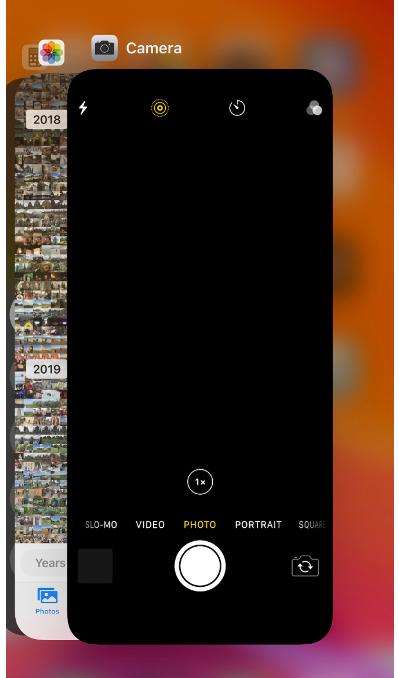
Soluzione 2. Cambia la modalità fotocamera.
Se la fotocamera non funziona su iOS 17 utilizzando una particolare modalità, prova a cambiarla. È possibile che la modalità che stai utilizzando non sia compatibile con il soggetto o le condizioni di luce.
- Apri l'app Fotocamera.
- Tocca l'icona a forma di cerchio in basso sullo schermo.
- Scorri verso sinistra o verso destra per selezionare la modalità fotocamera desiderata.
Le modalità fotocamera disponibili includono:
- Foto: Questa è la modalità predefinita per scattare foto.
- Video: Questa modalità viene utilizzata per registrare video.
- Panorama: Questa modalità scatta una serie di foto che vengono quindi unite per creare un'immagine panoramica.
- Ritratti: Questa modalità utilizza l'intelligenza artificiale per creare sfondi sfocati e soggetti nitidi.
- Super Macro: Questa modalità consente di scattare foto di oggetti molto vicini.
- Notte: Questa modalità consente di scattare foto in condizioni di scarsa illuminazione.
- Slow Motion: Questa modalità consente di registrare video in slow motion.
- Time-Lapse: Questa modalità consente di registrare video che accelerano il tempo.
Soluzione 3. Riavvia il tuo iPhone.
Il riavvio di iPhone può risolvere molti bug minori, tra cui problemi con la fotocamera su iOS 17 dopo l’aggiornamento. Questo perché il riavvio di iPhone rimuove tutti i dati e la cache dalla memoria temporanea.
Ecco come puoi farlo:
- Premi e mantieni premuti contemporaneamente il pulsante di accensione (situato sul lato o in alto) e il pulsante del volume.
- Apparirà uno slider di spegnimento. Trascinalo per spegnere il dispositivo.
- Dopo che il dispositivo si è spento, premi e mantieni premuto il pulsante di accensione finché appare il logo Apple.
- Rilascia il pulsante e lascia che il dispositivo si riavvii completamente.
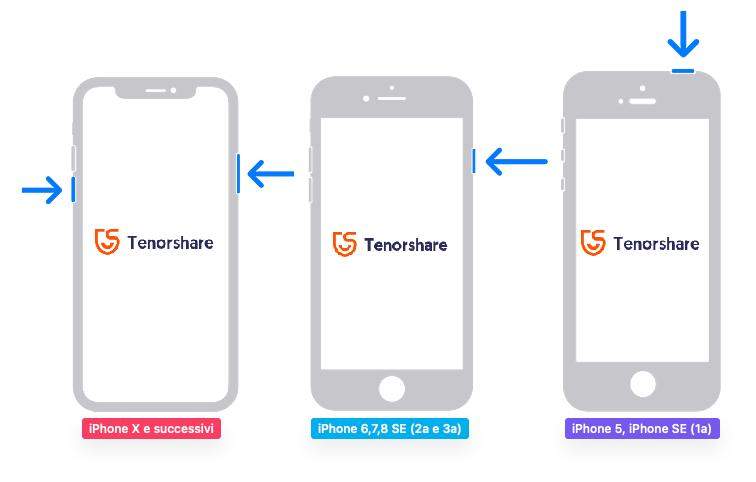
Soluzione 4. Ripristina le impostazioni di iPhone.
A volte, le impostazioni di sistema possono essere alterate durante un aggiornamento e causare problemi con l'app Fotocamera. Un ripristino di tutte le impostaioni potrebbe essere sufficiente per correggere bug minori.
- Vai in Impostazioni > Generali > Ripristina
Seleziona "Ripristina tutte le impostazioni"

- Reinserisci il codice ID Apple quando richiesto.
- Conferma l'operazione. Verranno ripristinate tutte le preferenze.
- Configura nuovamente le impostazioni desiderate sul dispositivo.
Dopo il ripristino delle impostazioni, il tuo iPhone si riavvierà. Verifica se il problema con l'app Fotocamera è stato risolto. Tieni presente che questa azione ripristinerà le impostazioni di sistema a quelle predefinite, ma non cancellerà i tuoi dati personali come foto, messaggi o app.
Soluzione 5. Controlla nuovi aggiornamenti iOS 17.
È possibile che il problema dell'app Fotocamera non funzionante su iOS 17 sia già noto agli sviluppatori e che siano state rilasciate correzioni attraverso nuovi aggiornamenti. Assicurati di avere l'ultima versione di iOS 17 installata.
Passi da seguire:
- Apri l'app "Impostazioni" sul tuo iPhone.
- Scorri verso il basso e seleziona "Generali".
- Tocca "Aggiornamento software".
- Se è disponibile un aggiornamento, segui le istruzioni per scaricarlo e installarlo.
Dopo l'aggiornamento, verifica se il problema con l'app Fotocamera è stato risolto. Gli aggiornamenti potrebbero contenere correzioni per bug noti, inclusi problemi con le app integrate come la Fotocamera.
Soluzione 6. Risolvi tutti i bug di iOS 17 con un clic.
Se desideri evitare l'attesa degli aggiornamenti e le altre soluzioni non hanno dato risultati nel risolvere i problemi della fotocamera non funzionante su iPhone con iOS 17, potresti considerare l'uso di Tenorshare ReiBoot. Questo software professionale è stato sviluppato con algoritmi Apple ed è in grado di affrontare un'ampia varietà di bug su iOS 17, iPadOS 17 e macOS Sonoma.
Attraverso le opzioni di riparazione standard o profonda, a seconda della gravità dei problemi, ReiBoot può risolvere i guasti della fotocamera dell'iPhone, così come eventuali problemi legati a iMessage, FaceTime e altro, in pochi minuti e, soprattutto, senza causare alcuna perdita di dati.
Ecco alcuni suggerimenti per utilizzare Tenorshare ReiBoot:
- Assicurati che il tuo iPhone sia carico almeno al 50% prima di iniziare il processo di riparazione.
- Non scollegare il tuo iPhone dal computer durante il processo di riparazione.
- Se il processo di riparazione non funziona, puoi provare a utilizzare la riparazione profonda di Tenorshare ReiBoot. La riparazione profonda è più efficace della riparazione standard, ma potrebbe comportare la perdita di dati.
Correzione: la fotocamera iPhone non mette a fuoco su iOS 17:
Scarica e installa Tenorshare ReiBoot su Windows o Mac.
- Collega l’iPhone con problemi alla fotocamera.
- Dall’interfaccia principale, clicca sul pulsante [Inizia].
Seleziona il tipo di problema relativo alla fotocamera e clicca su [Ripara Ora]. Se non è presente il bug specifico, tranquillo, continua ugualmente.

Dalla schermata successiva, seleziona la scheda [Riparazione standard].

Clicca su [Scarica] per scaricare l’ultimo pacchetto firmware compatibile con la riparazione della fotocamera.

Cliccare su [Riparazione Standard Ora] per correggere i bug. Attendi qualche secondo e la fotocamera, così come tutti gli altri bug di iOS 17, saranno risolti.


Nota. Se richiesto, associalo al PC fornendo le autorizzazioni necessarie.
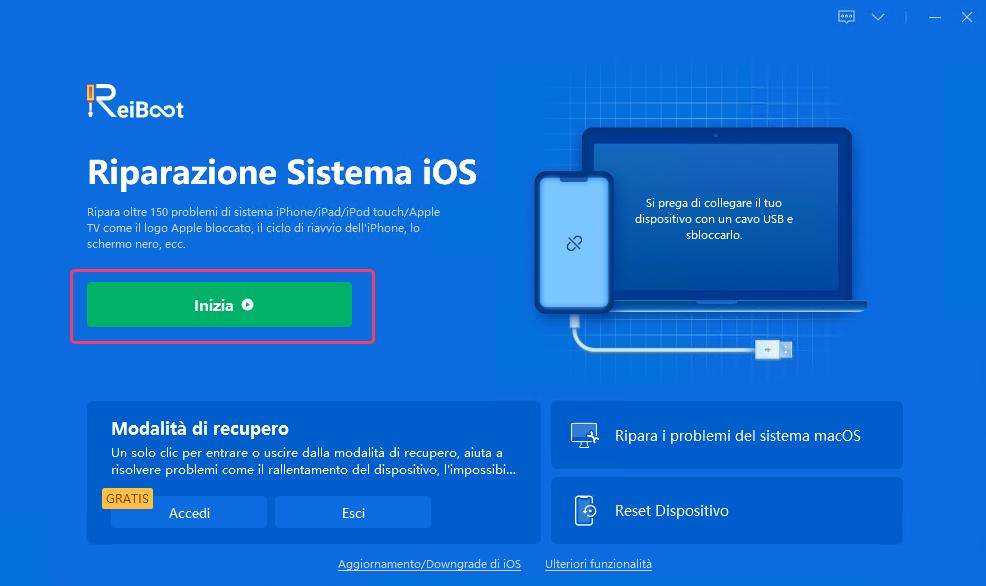
Se il download non va a buon fine, puoi importare il firmware manualmente. Clicca su "Importa firmware locale".
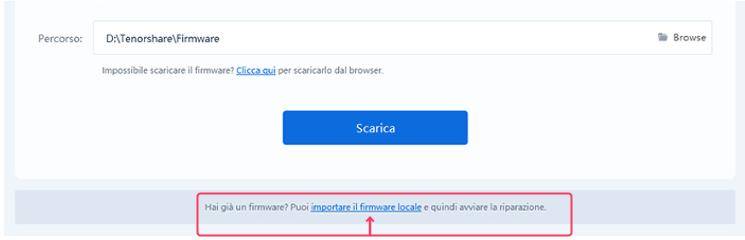
Conclusione
In sintesi, puoi risolvere il problema della fotocamera di iPhone non funzionante su iOS 17 seguendo i suggerimenti forniti in questo articolo. Nel caso le soluzioni tradizionali non abbiano successo, Tenorshare ReiBoot è un'opzione valida per risolvere una vasta gamma di problemi derivanti dall'aggiornamento, preservando i dati. Se nemmeno ReiBoot risolve i bug con la fotocamera, potrebbe esserci un danno hardware e dovresti contattare Apple per maggiore assistenza.
Esprimi la tua opinione
Esprimi la tua opinione
Crea il tuo commento per Tenorshare articoli
- Tenorshare 4uKey supporta come rimuovere la password per il tempo di utilizzo schermo iPhone o iPad senza perdita di dati.
- Novità Tenorshare: iAnyGo - Cambia la posizione GPS su iPhone/iPad/Android con un solo clic.
- Tenorshare 4MeKey: Rimuovere il blocco di attivazione di iCloud senza password/Apple ID.[Supporto iOS 16.7].

ReiBoot for iOS
No.1 Software Gratis Per la Riparazione & il Recupero del Sistema iOS
Riparazione Facile & Veloce